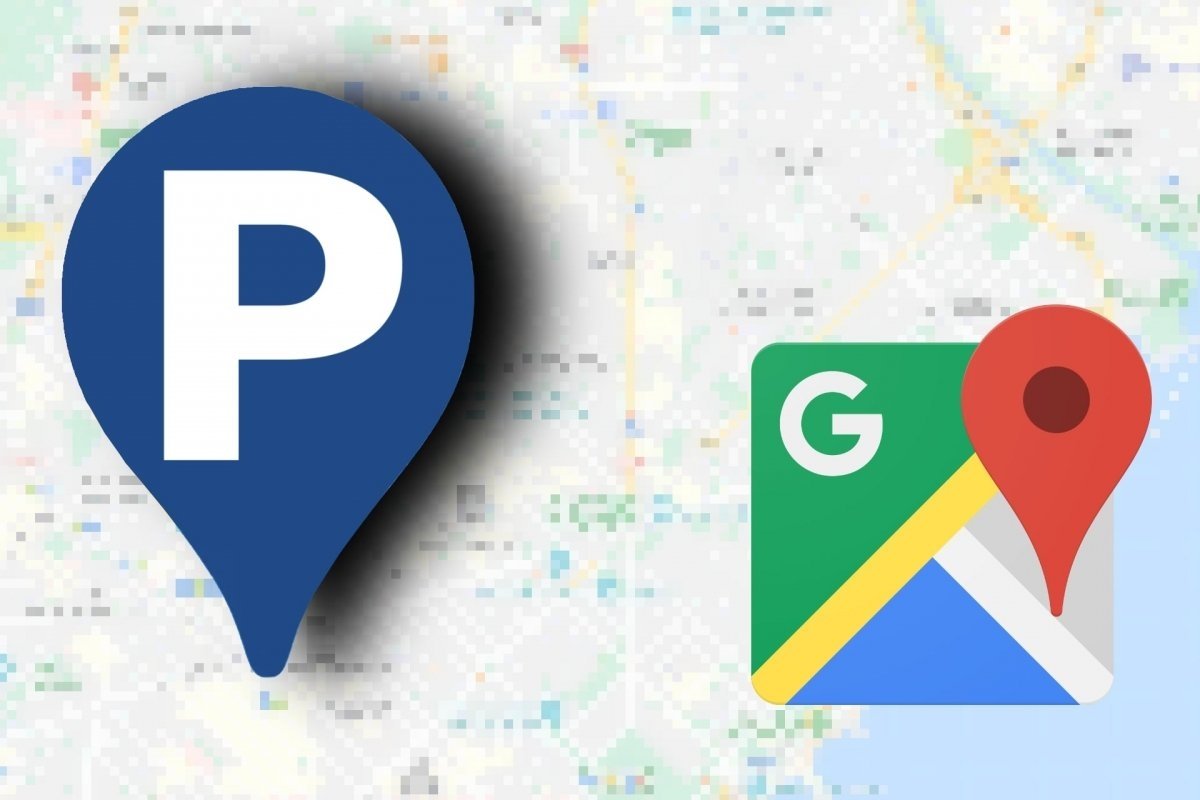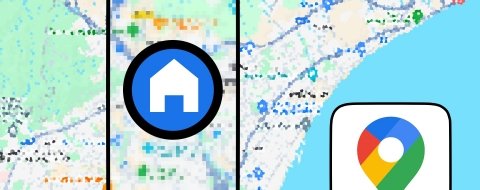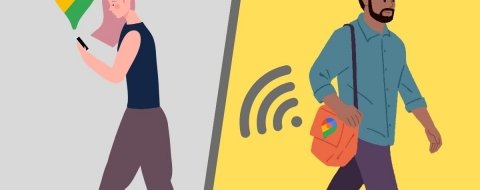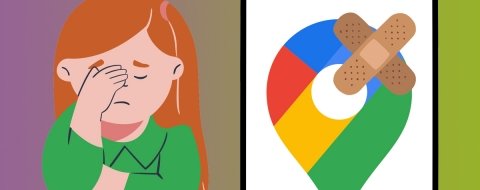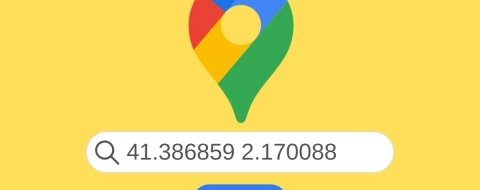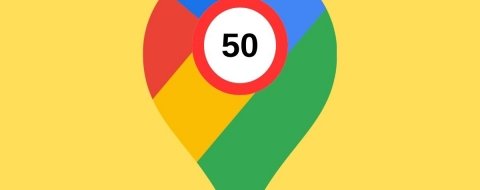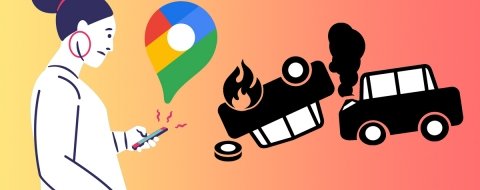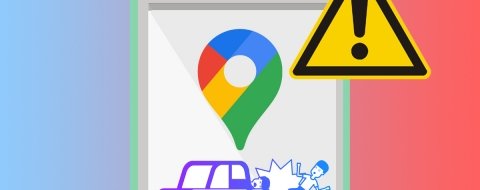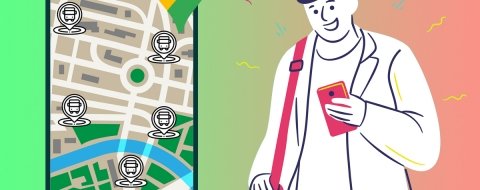En ocasiones, resulta toda una odisea llegar a un lugar por primera vez, en grandes ciudades, y encontrar dónde aparcar el coche. O está todo ocupado, o está prohibido aparcar ahí. Y una vez has logrado dar con un espacio donde aparcar correctamente, debes recordarlo si no quieres dar vueltas cuando debas volver a esa ubicación.
En centros comerciales y en algunos aparcamientos, hay referencias visuales para recordar dónde he aparcado. Números, colores, figuras de animales u objetos reconocibles… Pero no siempre es así. Y en plena calle, no siempre es fácil encontrar algo que te recuerde dónde tienes tu coche aparcado. Pero para eso está Google Maps.
La aplicación de mapas de Google, Google Maps, se ha convertido en una herramienta imprescindible para millones de conductores de todo el mundo. Gracias a ella puedes trazar una ruta de un punto a otro, dentro o fuera de tu ciudad, descubrir lugares interesantes, encontrar negocios y locales concretos, ver gasolineras, bares u hoteles cercanos… Y sí, también le puedes pedir a Google Maps que te diga cosas como dónde está mi coche cuando no lo recuerdes.
Cómo localizar tu coche aparcado con el móvil y Google Maps
Que Google Maps me diga dónde he aparcado es una de esas funciones que te ahorrará mucho tiempo y disgustos si estás en un lugar poco conocido y tienes prisa por volver a casa. Una vez encuentras dónde aparcar, no siempre es fácil recordar esa ubicación. Pero dejémosle esa tarea a Google Maps para que luego no necesitemos buscar mi coche o el de la persona con la que vamos.
Cómo marcar dónde has aparcado el coche con Google Maps
Cuando hayas encontrado un lugar donde aparcar y hayas dejado tu coche bien aparcado, toca sacar el teléfono del bolsillo o de la guantera de tu vehículo y pedirle que recuerde esa ubicación en particular. Para ello:
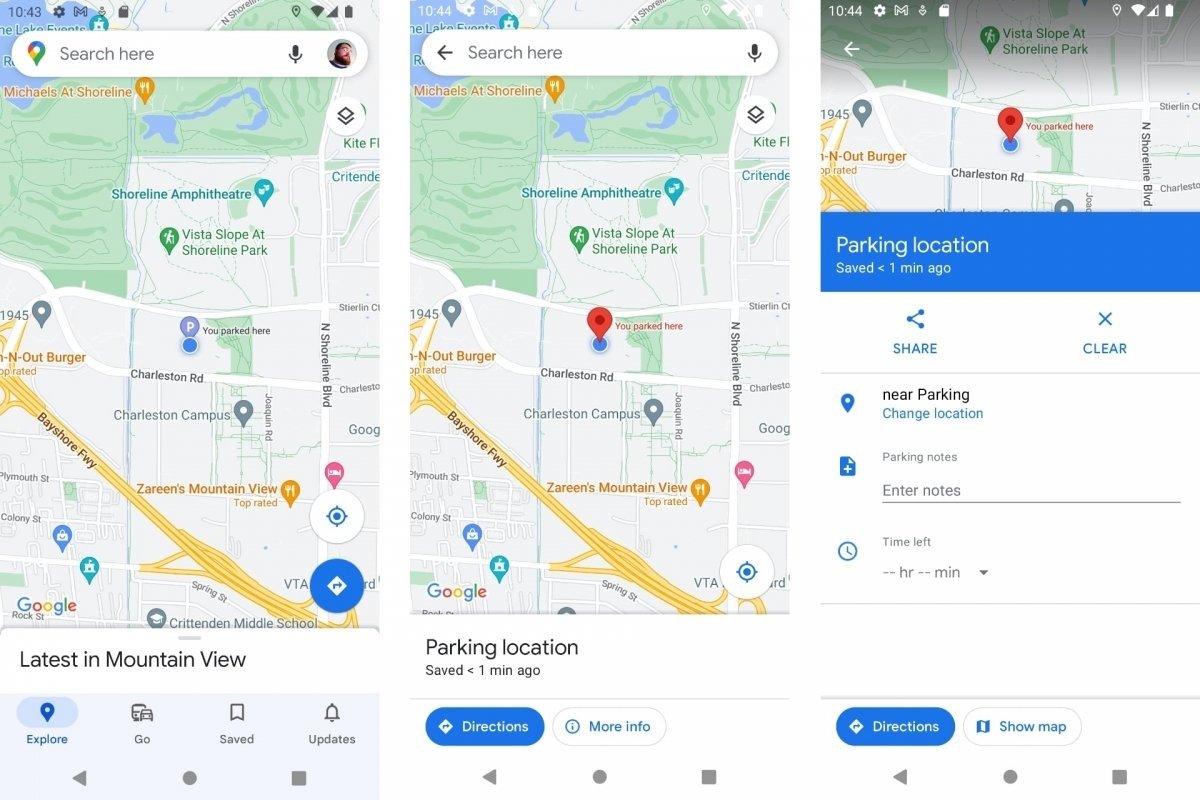 Cómo saber dónde está tu coche con Google Maps
Cómo saber dónde está tu coche con Google Maps
- Abre Google Maps en tu teléfono móvil.
- Espera a que la aplicación nos ubique en el mapa con el clásico círculo azul.
- Para ser más precisos, puedes acercar el mapa para verlo al detalle.
- Pulsa en el círculo azul.
- Aparecerán varias opciones. Presiona en Guardar dónde tienes aparcado el coche.
- Ya está. Ya tienes esa información guardada en Google Maps.
Cuando guardes esa ubicación, podrás hacer dos cosas. Primero, añadir información. Y, segundo, ver las indicaciones de Cómo llegar.
Para añadir información a la ubicación donde está mi coche:
- Abre Google Maps en tu teléfono móvil.
- Toca en la barra de búsqueda.
- Pulsa en ¿Dónde está mi coche?.
- Presiona en Más información.
- Puedes añadir notas informativas para ayudarte a recordar, fotografías, una cuenta atrás o cambiar la ubicación si no es del todo precisa.
- También puedes compartir esa ubicación con otras personas.
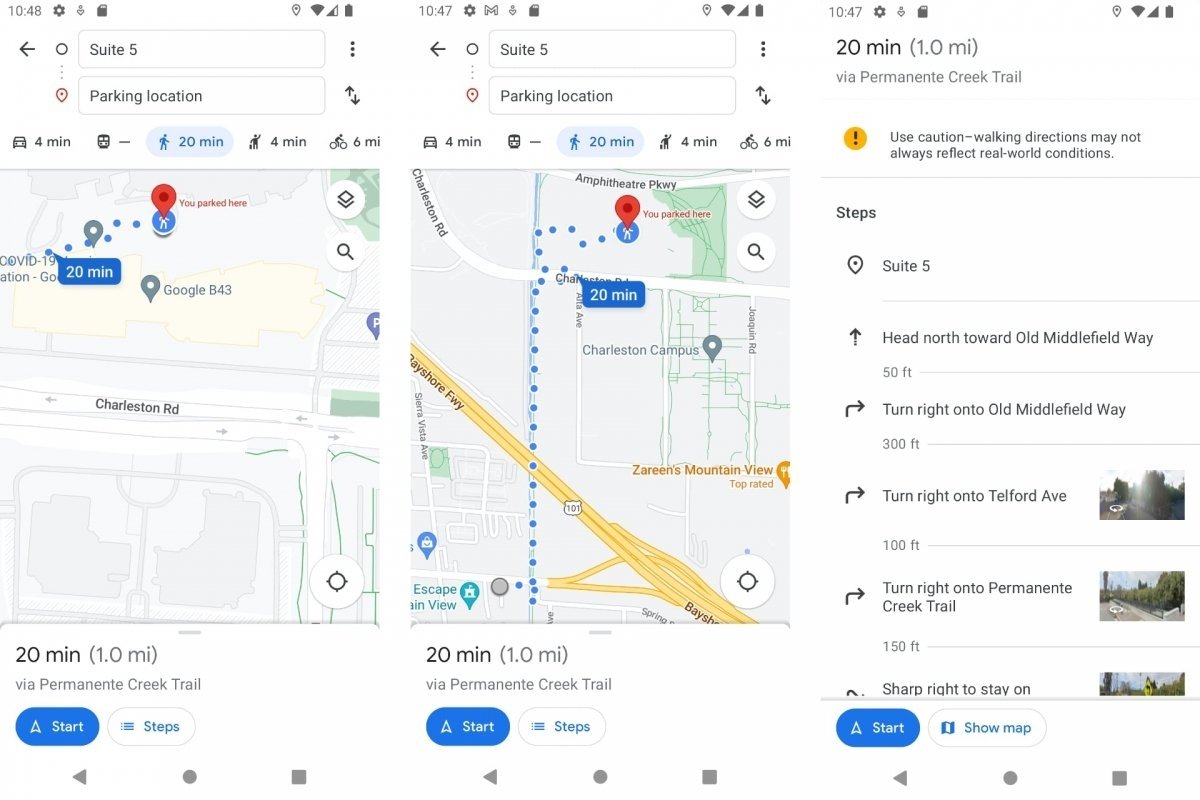 Cómo llegar hasta mi coche con Google Maps
Cómo llegar hasta mi coche con Google Maps
Para buscar mi coche con Google Maps, tras guardar la ubicación:
- Abre Google Maps en tu teléfono móvil.
- Toca en la barra de búsqueda.
- Pulsa en ¿Dónde está mi coche?.
- Presiona el botón Cómo llegar.
- Google Maps nos dará indicaciones desde dónde estoy hasta dónde he aparcado.
Otra manera de ver dónde he aparcado, tras guardar esa ubicación en Google Maps, es mirando en el mapa a ver si aparece un indicador. Puede ser el icono de una P de Parking o la clásica marca de Google con la frase Has aparcado aquí.
Cómo guardar tu aparcamiento también con el Asistente de Google
El Asistente de Google también te puede ser de ayuda si no recuerdo dónde he aparcado. Al estar conectado con las demás aplicaciones de Google y tener acceso a las funciones del teléfono móvil, dará con nuestra ubicación en el mapa y nos recordará dónde está nuestro coche.
El único requisito es que tengas activada tu ubicación en Android.
- Ve a Ajustes de Android.
- Entra en Personal y luego en Ubicación o directamente en Ubicación.
- Activa la ubicación.
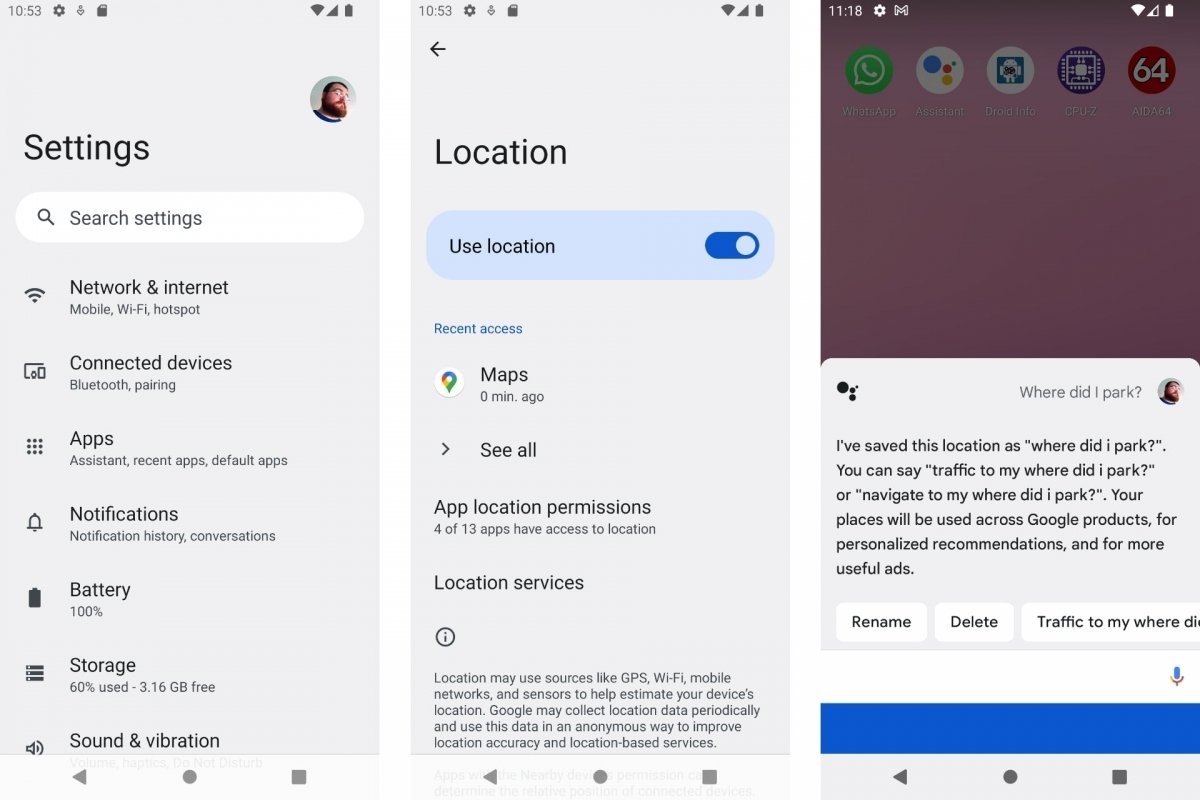 Cómo preguntarle al asistente de Google dónde he aparcado
Cómo preguntarle al asistente de Google dónde he aparcado
Para decirle al Asistente de Google dónde has aparcado:
- Activa el Asistente pulsando en el botón inicio o de encendido o diciendo Ok Google.
- Puedes usar varias opciones, extraídas de la ayuda oficial de Google:
- “He aparcado aquí”.
- "Recuerda dónde he aparcado".
- "He aparcado el coche en la segunda planta".
- "Tengo el coche en el aparcamiento del sur".
- "Mi plaza de aparcamiento es la F34”.
Si no quieres decirlo en voz alta, tienes la posibilidad de escribirlo con el teclado de Android.
Cuando vuelvas de tus recados, pregúntale al Asistente dónde he aparcado:
- Activa el Asistente pulsando en el botón inicio o de encendido o diciendo Ok Google.
- Puedes usar varias opciones:
- "¿Dónde tengo el coche?".
- “¿Dónde está mi coche?”.
- "¿Dónde he aparcado?".
- "¿Recuerdas dónde he aparcado?".
- “¿Puedes buscar mi coche?”.
El Asistente de Google te dará instrucciones para encontrar tu coche. Mediante voz y también mostrando un mapa en pantalla con la ubicación aproximada.